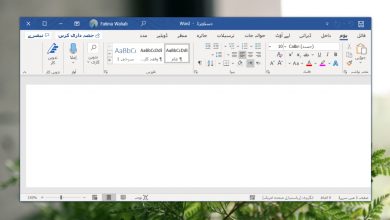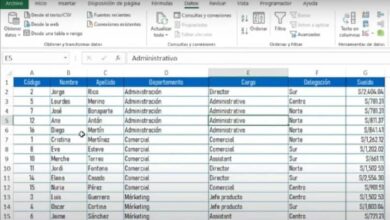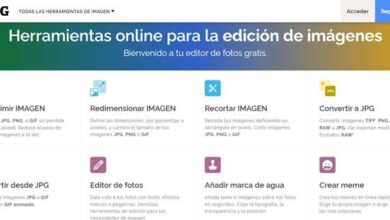Ne mettez pas vos documents PDF en danger et apprenez à les protéger
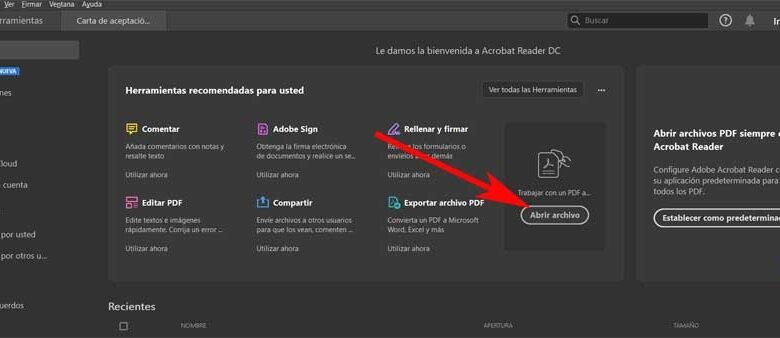
Dans le secteur de la bureautique , il existe plusieurs types de fichiers que nous pouvons rencontrer au quotidien avec notre PC, mais depuis quelques années maintenant, les PDF n’ont cessé de croître. Et c’est un format que nous pouvons utiliser dans toutes sortes d’environnements et types de travaux, du personnel, au professionnel ou pour les documents officiels.
C’est pour tout cela que l’on retrouve ce type de fichiers de plus en plus fréquemment lorsqu’on a affaire à de la documentation. De plus, il faut tenir compte du fait qu’ils peuvent non seulement héberger des textes, mais nous pouvons également ajouter des images, des graphiques, des hyperliens, des signatures , des boutons, etc. Ainsi, ils sont parfois utilisés même lors de la rédaction, du partage ou du stockage de documents officiels.
De plus, en raison de cette énorme quantité de contenu que nous pouvons utiliser à partir d’ici, nous trouvons parfois des fichiers quelque peu sensibles. De cette façon, nous avons à notre disposition un bon nombre de solutions logicielles à utiliser pour travailler avec ces PDF . Il existe à la fois des généralistes avec un grand nombre de fonctions intégrées et plus spécifiques pour une ou deux tâches. Ainsi, nous avons la possibilité de les lire, de les convertir, de les modifier, de changer l’ordre des pages, etc.
Mais dans certains cas, comme les plus privés ou avec des contenus sensibles, ce qui peut nous intéresser, c’est de les protéger. De cette façon, ce que nous obtenons, c’est que personne d’autre n’a accès à leur contenu, ce qui peut nous sortir de plus d’un problème. Par conséquent, dans ces mêmes lignes, nous parlerons d’une série de solutions qui seront très utiles dans tout ce que nous commentons.
Protéger un fichier PDF de Word
Le programme populaire intégré à la suite bureautique de Microsoft , Word, nous permet d’ouvrir et de modifier ces fichiers dont nous parlons au format PDF. De cette façon, nous aurons à portée de main une solution logicielle puissante avec laquelle nous pouvons gérer et travailler avec ces fichiers si nous le souhaitons. Par exemple, pour ouvrir l’un d’entre eux, il suffit de le faire comme avec n’importe quel DOCX . Autrement dit, nous allons dans le menu Fichier / Ouvrir et sélectionnons le PDF correspondant.
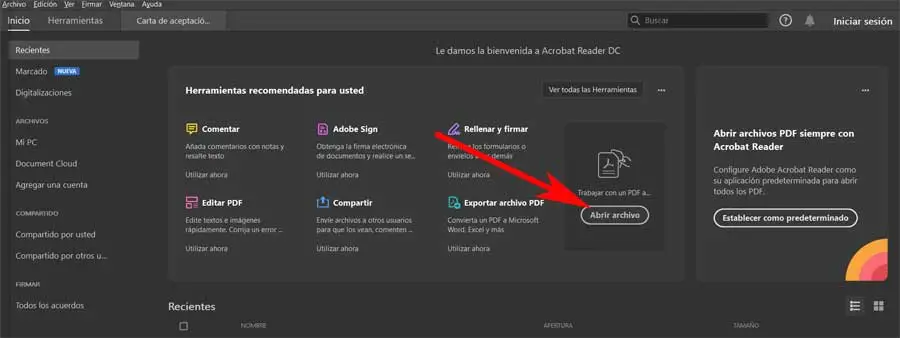
Celui-ci s’ouvrira à l’écran avec tout son contenu afin que nous puissions le modifier comme s’il s’agissait d’un fichier texte conventionnel. Mais dans le cas présent, ce que nous voulons, c’est les protéger. C’est quelque chose que nous pouvons faire directement à partir d’ici. Pour ce faire, le plus simple est d’utiliser la fonction Fichier / Enregistrer sous. Lorsque la fenêtre habituelle apparaît dans laquelle nous sélectionnons le chemin du disque, nous cliquons sur la liste déroulante marquée Outils / Options générales.
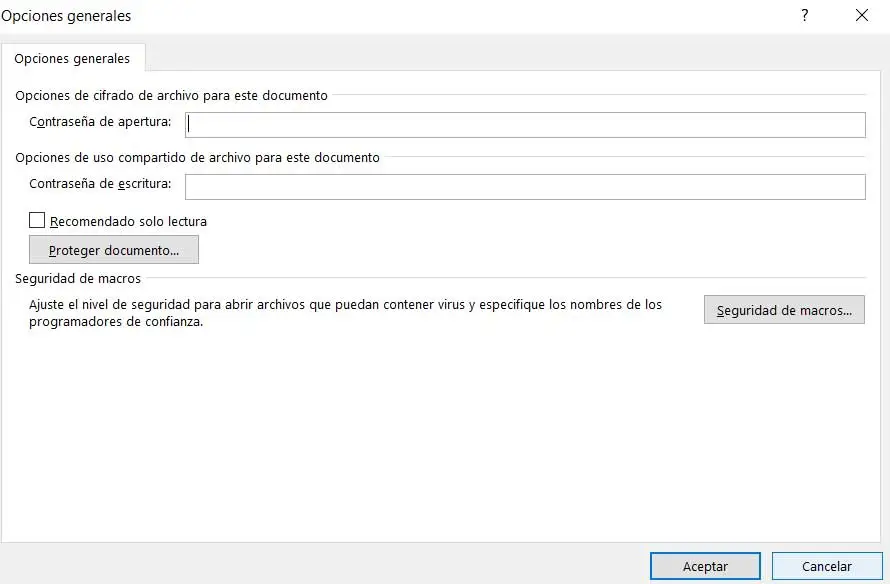
A ce moment, une fenêtre apparaîtra sur l’écran dans laquelle nous avons la possibilité d’ajouter un mot de passe d’accès au document PDF que nous sauvegardons. De cette façon, nous pouvons déjà contrôler les personnes qui pourront désormais accéder à votre contenu. En fait, seuls ceux qui ont dit mot de passe .
Protéger un PDF via Adobe Acrobat Reader
Lorsque nous parlons de l’application Adobe Acrobat Reader , nous nous référons en fait à l’une des solutions les plus connues et les plus importantes pour ces fichiers . Ce n’est pas en vain que la firme Adobe est propriétaire du format dont nous parlons ici. Dites que c’est un programme que nous pouvons télécharger à partir de ce lien pour l’utiliser sur le PC.
Comment pourrait-il en être autrement, ce programme nous présente une énorme quantité de fonctions intégrées pour travailler avec ces fichiers spécifiques. Mais dans ce cas, nous allons nous concentrer sur la protection, ce que nous recherchons actuellement. Pour ce faire, dans l’interface initiale du programme, cliquez sur le bouton Ouvrir fichier pour charger le fichier en question.
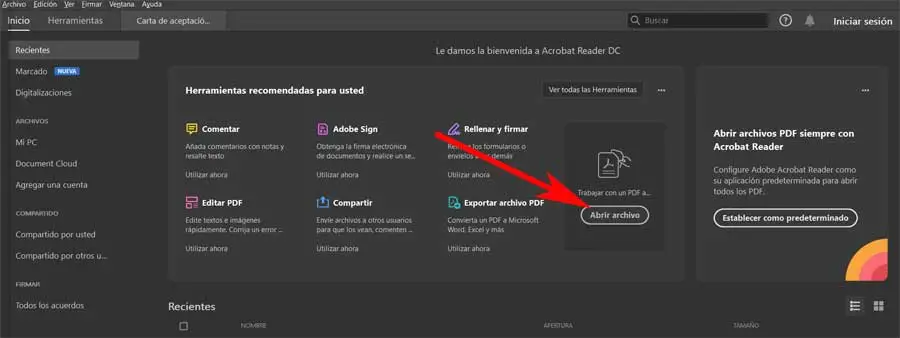
À ce moment-là, le document apparaîtra à l’écran tel quel pour que nous puissions commencer à travailler avec lui. En même temps, en haut de la fenêtre principale, nous voyons une série d’onglets, nous allons donc à celui appelé Outils. Cela nous donnera accès à toutes les fonctions que nous pouvons utiliser dans ce programme.
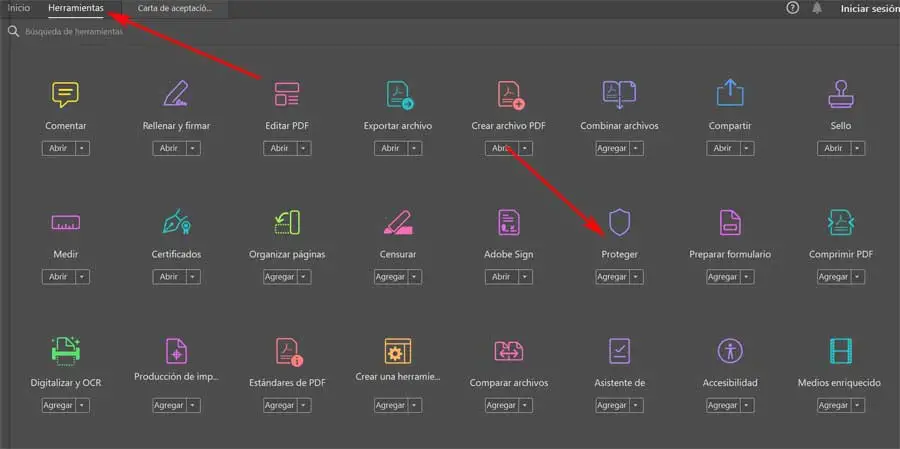
Il existe de nombreuses fonctions intégrées ici, certaines gratuites et d’autres payantes . Par conséquent, dans cette fenêtre, nous n’avons plus besoin de localiser l’entrée appelée Protéger et de cliquer dessus pour définir le mot de passe pour accéder au PDF . Comme dans le cas précédent, cela nous aidera à empêcher les autres utilisateurs d’accéder au contenu de ce fichier.
Autres programmes pour protéger les PDF
De la même manière, nous pouvons utiliser d’autres solutions logicielles alternatives qui seront très utiles pour ce que nous commentons. Celles-ci ont généralement une multitude de fonctions, y compris la protection dont nous avons parlé ici.
Foxit PhantomPDF
Nous allons commencer par une proposition que vous pouvez télécharger à partir de ce lien et avec laquelle nous pouvons effectuer une multitude de tâches avec des PDF. Nous avons la possibilité de lire et d’éditer des documents dans ce format, ainsi que de les exporter vers d’autres applications bureautiques. Mais si on passe à ce qui nous intéresse dans ce cas, dans la section sécurité du programme, on peut crypter les fichiers PDF que nous avons chargés ici. À son tour, il vous permet de signer des documents et ainsi permettre au destinataire de le valider avec une autre signature numérique.
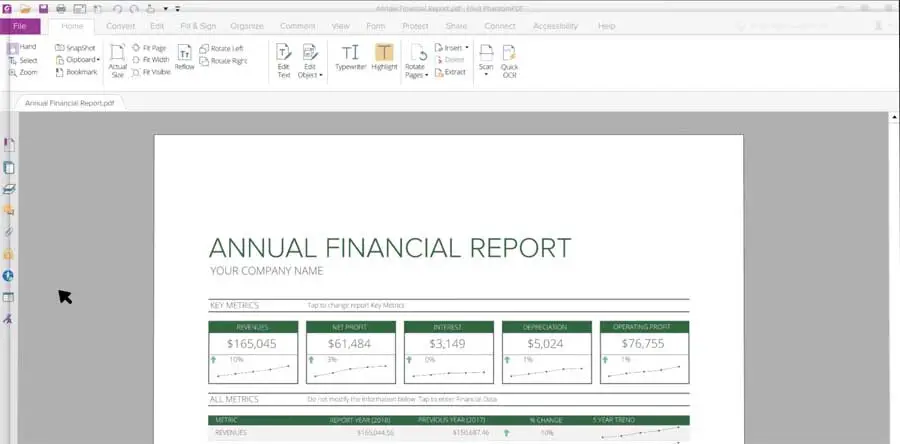
Ashampoo PDF
D’autre part, nous pouvons également utiliser cette autre solution logicielle puissante pour gérer les fichiers au format PDF. Nous pouvons le télécharger à partir de ce lien et il dispose d’une multitude de fonctions pour travailler avec ces fichiers spécifiques.
En plus de protéger nos documents personnels avec un contenu sensible, cette application nous offre un cryptage AES 128 bits . De cette manière, seuls ceux à qui nous l’autorisons et fournissons le mot de passe pourront entrer le fichier. C’est quelque chose que nous réalisons à partir du menu Document / Sécurité.
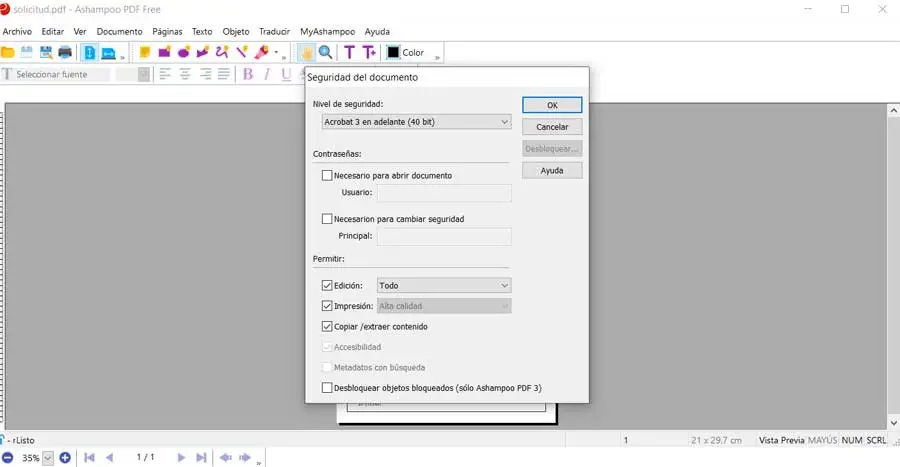
Des sites Web pour protéger nos PDF
De la même manière, nous pouvons utiliser une application en ligne pour protéger nos fichiers dans ce format, comme nous vous le montrerons ci-dessous.
PDF2GO
La vérité est que si vous ne voulez pas trop compliquer les choses, c’est une excellente option pour protéger votre pdf. Pour ce faire, il suffit d’accéder au site officiel de PDF2GO via ce lien . Ensuite, nous cliquons sur le bouton Sélectionner un fichier et chargeons le PDF sur la plateforme. Après cela, nous cliquons sur Démarrer où nous pouvons établir le mot de passe correspondant.
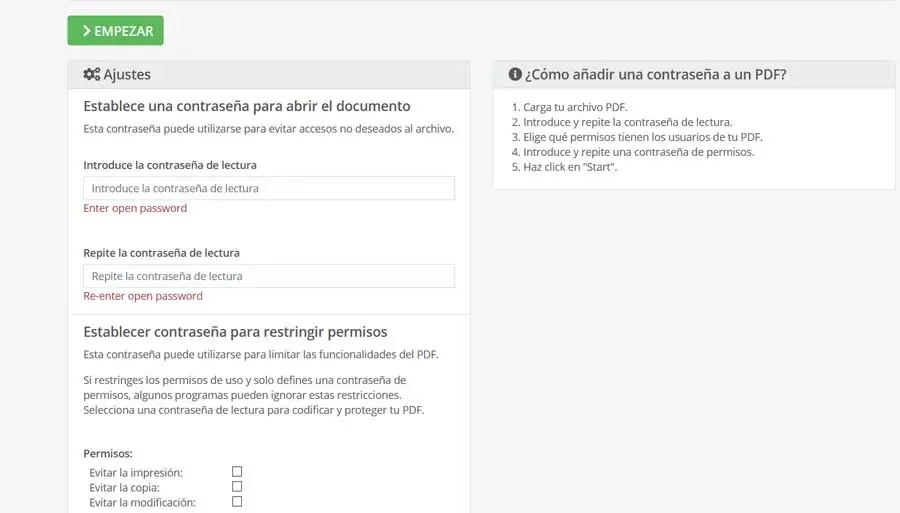
De la même manière, nous aurons la possibilité d’établir une série de restrictions de lecture, de copie ou de modification. Ainsi, avec cela, ce que nous réalisons réellement est de protéger l’accès au fichier pour certaines actions, ou pour toutes.
ILovePDF
Il s’agit d’une autre proposition en ligne du genre pour protéger les fichiers au format PDF. Nous avons la possibilité d’y accéder à partir de ce lien . Ainsi, comme dans le cas précédent, la première chose que nous faisons est de télécharger le fichier en tant que tel sur la plateforme Internet.
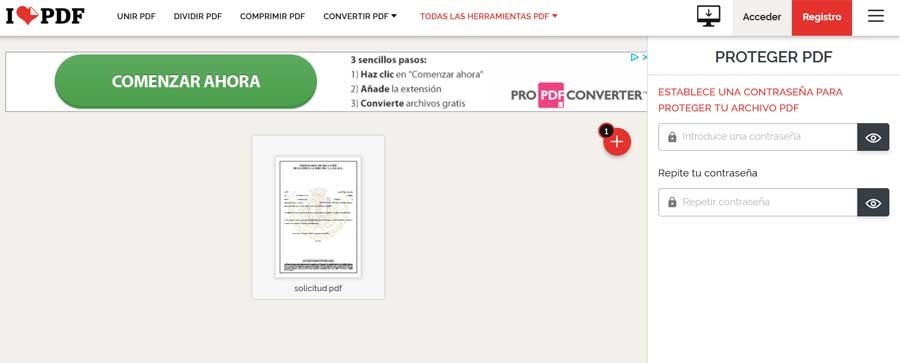
Par conséquent, dans la nouvelle fenêtre qui apparaît, il suffit de spécifier le mot de passe d’accès que l’on souhaite intégrer pour accéder au document. Tout cela sans avoir besoin d’installer quoi que ce soit sur l’ordinateur localement.